ThinkPad T430 – wymiana dysku na SSD
Biznesowa seria wytrzymałych laptopów ThinkPad jest dość popularna na rynku wtórnym. Jest masę ofert z tzw. poleasingowymi notebookami, które można kupić w rozsądnej cenie, przy czym sam sprzęt jest często w bardzo dobrym stanie. Nierzadko młodsze egzemplarze mają jeszcze aktywną gwarancję producenta. Takim przykładem niech będzie opisywany przeze mnie kilka lat temu Dell, który służy do dzisiaj.
Co wymieniamy i dlaczego?
Opisywany tutaj Lenovo ThinPad T430 w dniu zakupu wyposażony był w 8GB pamięci RAM, procesor i5 3 generacji i najsłabsze ogniwo – magnetyczny dysk o pojemności 320GB. Wydajne CPU i sporo ramu powodowało dość sprawne działanie systemu operacyjnego, ale po czasie okazało się, że coraz częściej powolny dysk dawał się we znaki. Do tego zaczynało się kończyć na nim wolne miejsce, a właściciel niekoniecznie miał możliwość usuwania z niego danych (wiadomo – wszystko potrzebne). Tym samym nadarzyła się okazja wymiany dysku, a że ceny ssd sę teraz niskie to aż grzechem byłoby kupowanie czegoś innego. Wybór padł na Cruciala MX500 za niecałe 300 zł.
Zakup to najprostsza część całego procesu. Ja zamawiałem na allegro, a dzień czy dwa później odebrałem w paczkomacie.
Wymiana dysku – przeniesienie danych
Powszechnie wiadomo, że świeża instalacja systemu operacyjnego działa najlepiej. W moim przypadku był to niewspierany już Windows 7 z dwuletnim stażem obecności na dysku. Krótko mówiąc były tam zainstalowane różne aplikacje, skonfigurowane pod preferencje użytkownika. Sam laptop jest używany głównie do lekkich prac biurowych, system pracował dobrze, podjęliśmy więc decyzję, że nie robimy reinstalacji, a przenosimy jeden do jednego to co jest na starym dysku. Tak, by w efekcie było to samo, tylko szybsze w działaniu.
I tu pojawia się pytanie – czym to przenieść? Narzędzi jest sporo od komercyjnych po darmowe. Nieśmiertelny Norton Ghost, opisywana już Clonezilla, czy funkcjonalny Acronis True Image. I tu miła niespodzianka – Crucial udostępnia nam Acronisa do sklonowania danych ze starego dysku na nowy. Oprogramowanie można pobrać z oficjalnej strony wsparcia Cruciala – Acronis Data Transfer.
Ściągamy, instalujemy i uruchamiamy. Jeśli w systemie nie ma podłączonego dysku Cruciala, to dostaniemy taki oto komunikat:
Dysk można podłączyć na kilka sposobów – poprzez kieszeń dysku 2,5″ na USB, którą można kupić za kilkadziesiąt złotych lub poprzez bardziej uniwersalne narzędzie – adapter SATA/IDE do USB. Dla „zwykłego” użytkownika dobrą inwestycją może zakup kieszeni, w której później wyląduje dysk magnetyczny do wykorzystania jako nośnik z kopiami ważnych plików. Zaopatrzmy się w taką, która wpiera wielokrotnie szybszy USB 3.0.
Podpięcie dysku docelowego spowoduje uruchomienie narzędzia do klonowania. Wybieramy pierwszą opcję: Clone Disk.
Ja wybrałem tryb Manual, ale rekomendowany Automatic będzie odpowiedni w większości przypadków.
Wybieramy dysk źródłowy (Source Disk), czyli ten stary z danymi:
Kolejny etap to wybór dysku docelowego (Destination Disk), czyli nasz nowy ssd Cruciala:
Teraz dość istotny etap – wybór trybu przenoszenia. Wybierając pierwszą opcję As is wszystkie partycje na nowym dysku będą takie same jak te na starym. Dużo lepszym rozwiązaniem jest drugi wariant Proportional – partycje na nowym dysku będą miały rozmiar proporcjonalny do stosunku całkowitej pojemności. Jeśli SSD jest większy niż stary napęd, partycje też będą większe. Jeśli mniejszy – to proporcjonalnie mniejsze będą partycje. Ostatnia opcja Manual pozwala ręcznie ustawić rozmiary.
W kolejnym oknie widzimy już proponowany podział dysku wraz z zajętością danymi.
I ostatnie okno pokazujące zmiany, po wciśnięciu przycisku Proceed rozpocznie się kopiowanie danych. Potrwa to zależnie od ich ilości, prędkości starego dysku, wersji USB po którym jest podpięty ssd.
Demontaż starego dysku i instalacja nowego w T430
Na tym etapie ujawnia się przewaga laptopów biznesowych nad tanimi konsumenckimi. Wymiana dysku w tych pierwszych to dosłownie chwila i można ją wykonać na łące. Z tymi drugimi bywa różnie, często trzeba demontować klawiaturę, lub całą spodnią część obudowy.

Po odwróceniu ThinkPada spodem do góry, na dole po prawej stronie widać małą zaślepkę z jedną śrubką. Po jej wykręceniu i zsunięciu osłony, za pomocą taśmy wysuwany stary dysk.
Wykręcamy sanki, które przekładamy do nowego dysku SSD i całość wsuwany, zamykamy zaślepką plus śrubka i gotowe.
Acronis klonuje dysk razem z Boot Recordem, także laptop uruchomi się tak, jak na starym dysku. Jedyną różnicą będzie znacznie krótszy czas rozruchu.
Podsumowanie
W opisywanym przypadku cała procedura zajęła 3 godziny, z czego ponad 2,5 to czas na kopiowanie danych. Można powiedzieć, że wymiana dysku na ssd w ThinkPadzie T430 wymagała poświęcenia około 30 minut uwagi.
Po tej modernizacji komfort pracy jest nieporównywalnie wyższy niż na starym, wolnym dysku magnetycznym. Laptop w takiej konfiguracji posłuży jest kilka lat. Jedyne co warto zrobić, to zmigrować do Windows 10, bo wcześniej czy później niewspierany Windows 7 przypomni o swoich ograniczeniach.

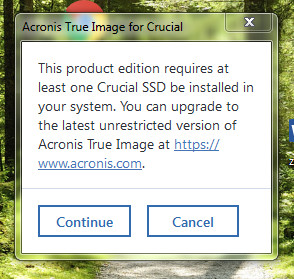

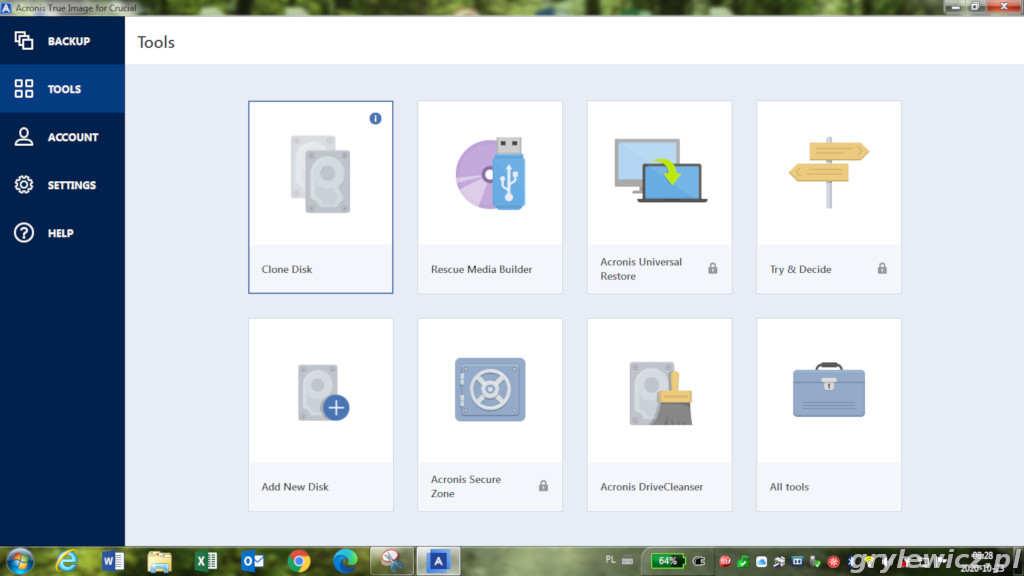
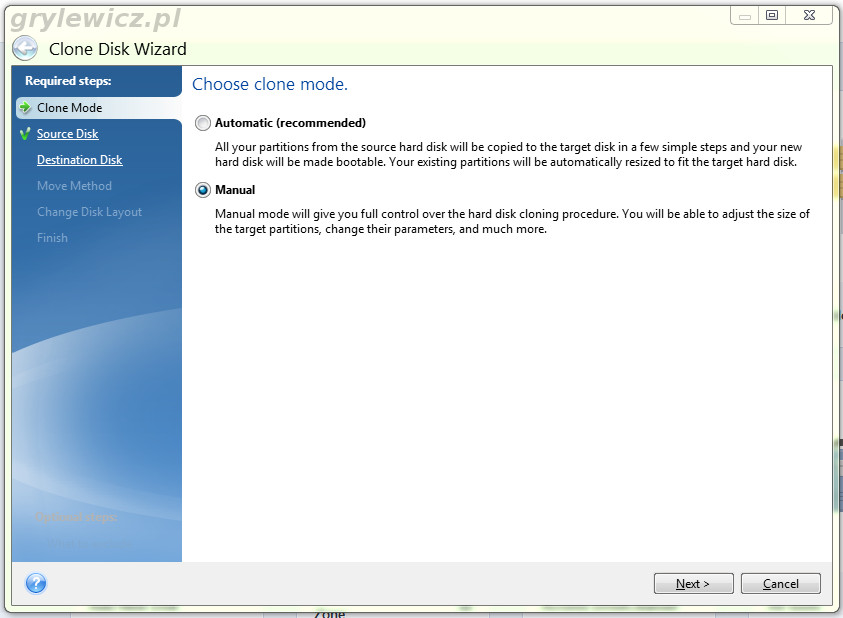


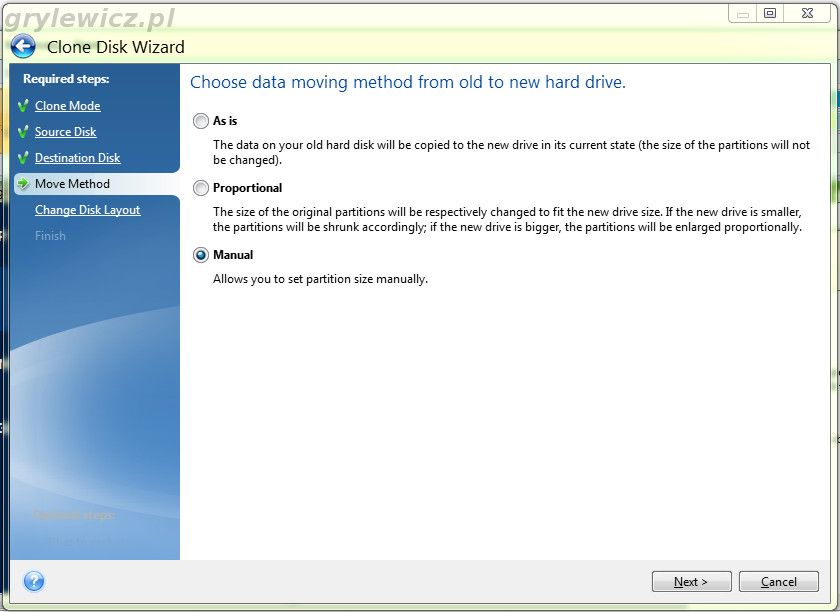
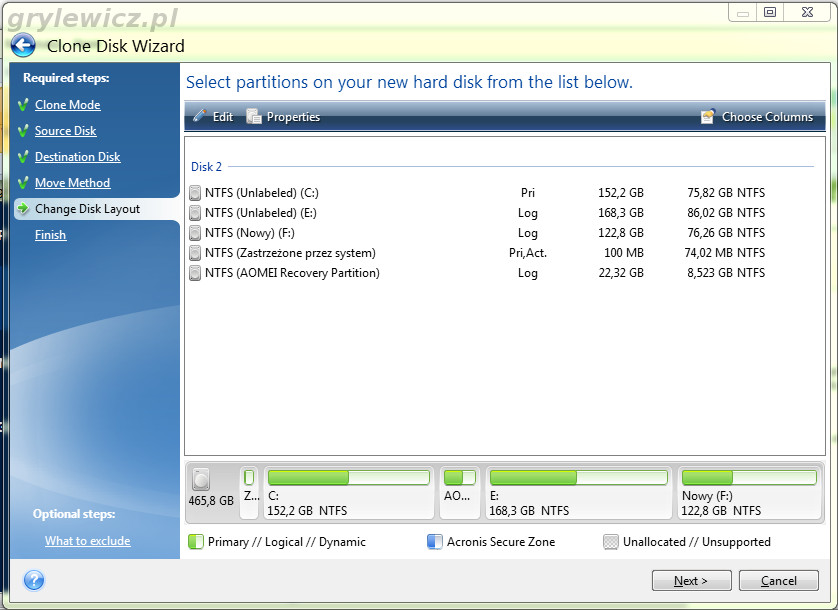
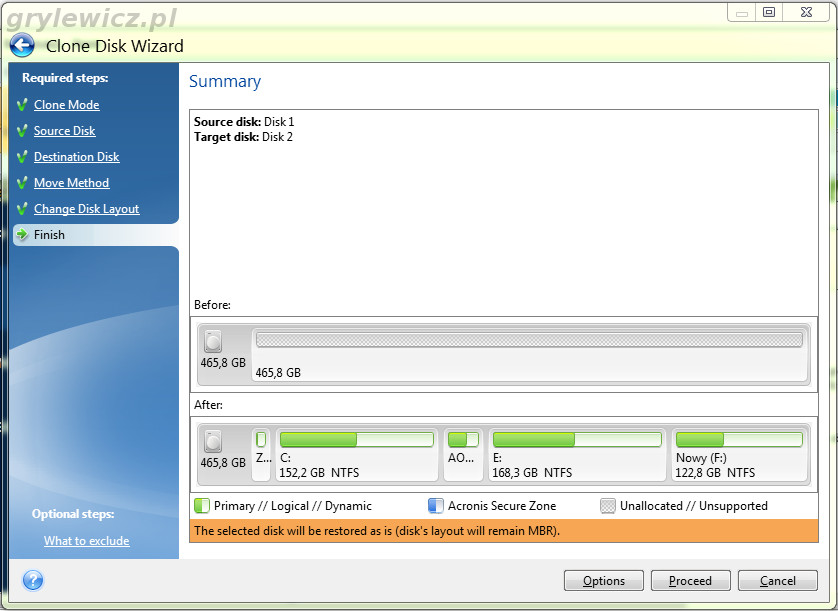


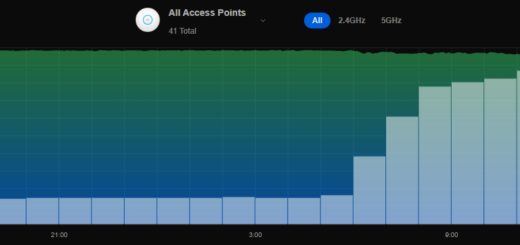

Tez mam T430, dysk Cruciala MX500 i nawet taki sam adapter Uniteka 😀 Tyle że do klonowania polecam MiniTool Partition Wizard Free 😉
Dzięki za info, zerknę na to narzędzie.